如何修復 Facebook 上無法播放的影片(2023 年更新指南)
已發表: 2023-02-14Facebook 提供基於影片的內容,非常有吸引力、有趣且具有教育意義。 儘管觀看體驗非常方便,但有時您可能會在裝置上遇到「影片無法在 Facebook 上播放」錯誤。 Facebook 無法播放影片的原因有很多。 以下列出了一些最常見的原因:
2023年「FB影片無法播放」的原因
有一系列原因加劇了這個原因。
- 網路連線薄弱:網路連線薄弱會導致 Facebook 應用程式或網站運行出現問題,因此您在播放影片時也可能會遇到問題。 您可能會了解提高 Wi-Fi 速度的不同方法。
- Facebook 上的快取: Facebook 上超載的快取檔案可能會影響應用程式的效能。 快取檔案可能是 FB 影片無法在您的裝置上播放的原因。
- 應用程式啟動失敗:如果您裝置上的 Facebook 應用程式也無法正常啟動,這很可能是您無法在 Facebook 上觀看影片的原因。
- 儲存空間不足: Facebook 需要您的裝置上有足夠的空間來載入其內容。 如果儲存空間不足,您可能會在播放影片時遇到問題。
- 影片無法使用:在某些情況下,Facebook 無法播放視頻,因為它們已從來源本身中刪除。
必讀:如何在線下載 Facebook 視頻
如何修復「Facebook 上的影片無法播放」錯誤?
如果您在 Facebook 上播放影片時遇到問題,這家科技巨頭的支援團隊會建議您嘗試幾種方法。 如果這些基本方法不適合您,請嘗試下面分享的這些高級解決方法。
1. 確保該影片在 Facebook 上仍然可用
對於 Facebook 應用程式來說,影片不可用是很常見的情況。 許多上傳的影片後來因各種原因被從平台上刪除。 您嘗試播放的影片有可能被刪除。 以下是影片無法使用的一些跡象: 觀看影片圖示標籤將會遺失,或螢幕上會出現錯誤,並顯示訊息「此內容目前不可用」。
2.嘗試重新啟動您的設備
解決問題的最佳方法之一是重新啟動智慧型手機。 通常,這可以解決 Android 或 iOS 裝置上的大多數錯誤。 因此,它有可能有助於解決「您無法在 Facebook 應用程式上觀看影片」的問題。
在 Android 裝置中
步驟01:按住電源按鈕幾秒鐘。 現在從給定的選項中點擊重新啟動/重新啟動。
在 iOS 裝置中
步驟01:與Android不同,iOS設備不允許您直接重新啟動設備。 因此,您首先需要將其關閉,然後再打開。 按住音量調低和電源按鈕幾秒鐘。 當幻燈片出現在螢幕上時,將其從左向右移動即可關閉電源。
3. 更新您的 Facebook 應用程式
過時的應用程式版本通常會在智慧型手機中產生大量錯誤。 「影片無法在 Facebook 上播放」的情況也可能因此而發生。 因此,請取得最新且最相容的版本。
在 Android 裝置中
步驟 01:啟動 Play 商店,搜尋 Facebook,然後點擊更新按鈕。
在 iOS 裝置中
步驟01:啟動App Store,搜尋Facebook,然後點選更新選項。
必讀:如何建立自己的 Facebook 頭像
4.關閉資料保護模式
Facebook 需要強大的網路連線才能播放影片。 如果應用程式中開啟了資料保護模式,則可能會限制 Facebook 播放影片。 如果您遇到類似問題,可以嘗試暫時關閉該功能。 此方法在 Android 和 iOS 裝置中遵循相同的步驟。 您可以這樣做:
在 Android 和 iOS 裝置:
步驟 01:在您的裝置上啟動 Facebook 應用程式。 點擊右下角的三點選單。
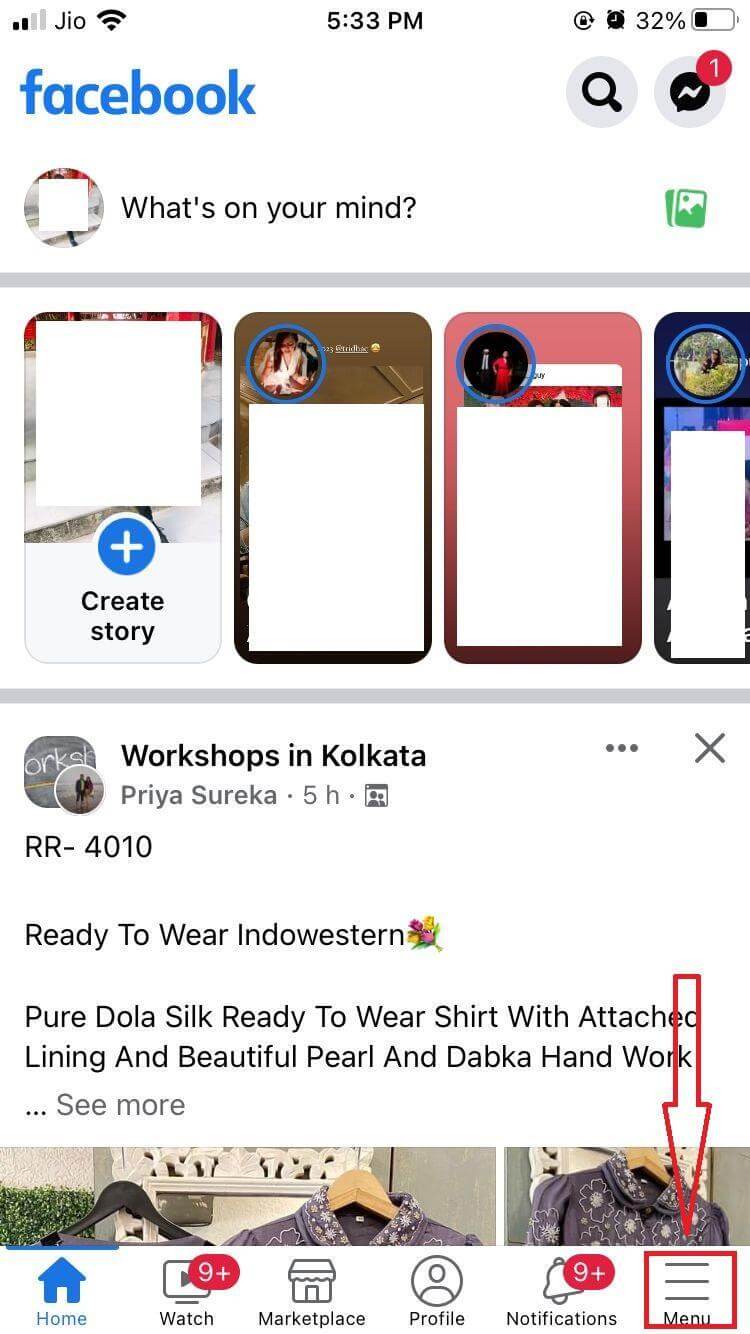
步驟02:接下來,向下捲動並點擊「設定和隱私」 。
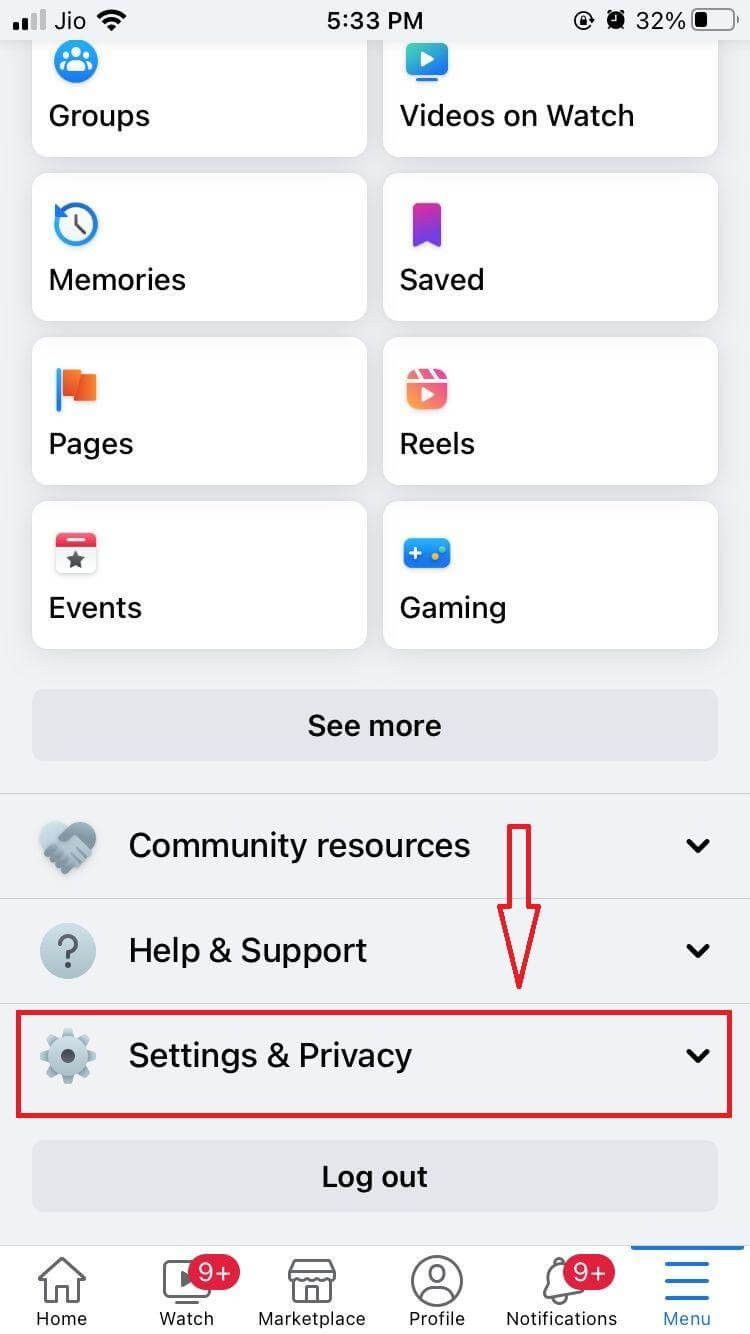
步驟03:找到並點選「設定」 。
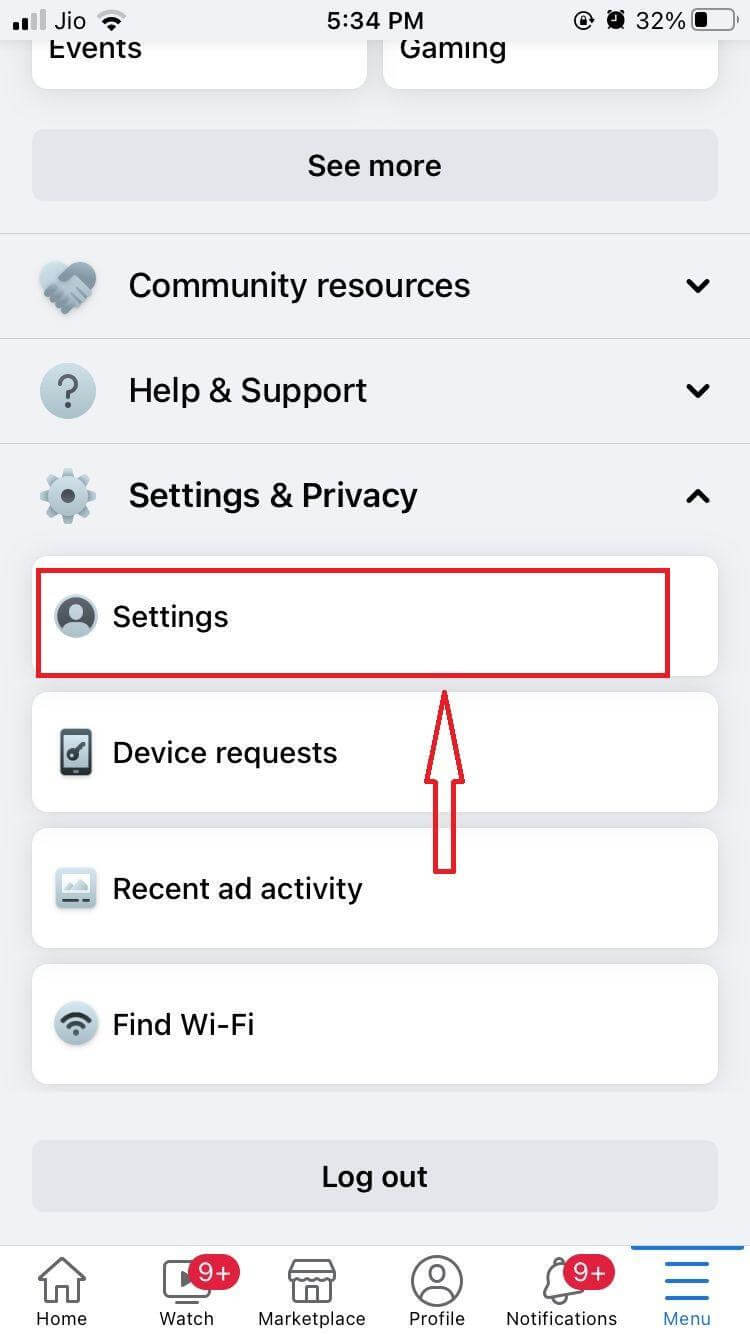
步驟 04:在下一個畫面上,向下捲動並點擊首選項下列出的媒體。
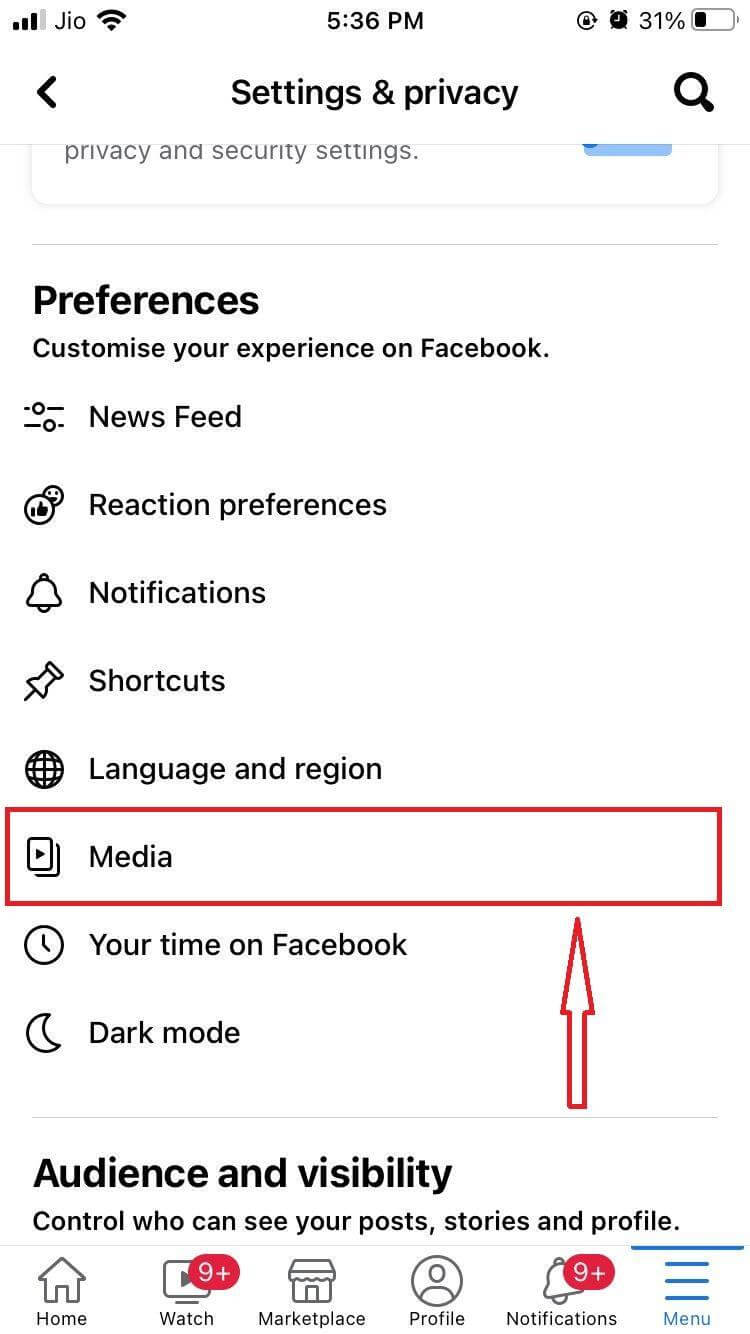
步驟05:在這裡,您會發現影片品質下列出了兩個選項:最佳化和資料保護程式。 點選第一個選項可關閉 Facebook 上的「資料保護模式」。
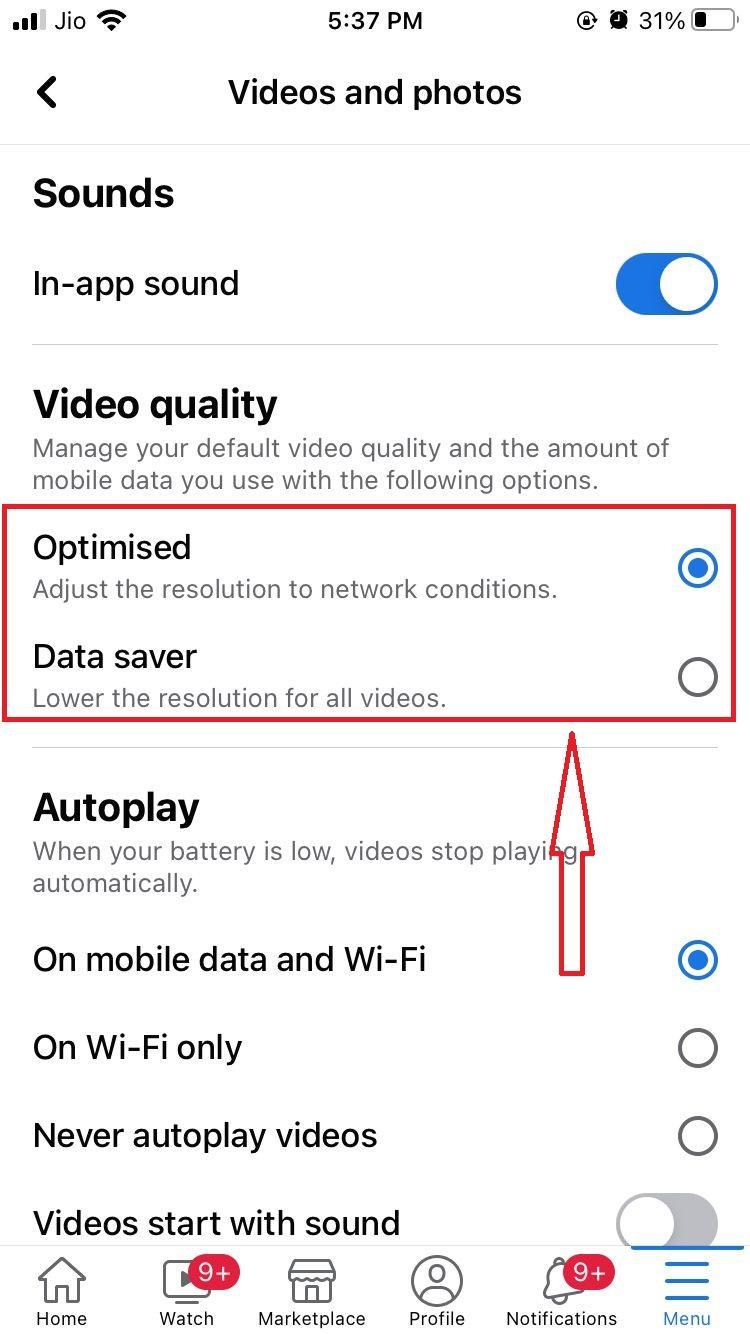
5.關閉設備上的資料保護模式/低資料模式
與 Facebook 上的資料保護器一樣,裝置上的資料保護器模式可能會幹擾影片的播放。 要解決這些問題,最好的措施是關閉智慧型手機上的資料保護模式。
在 Android 裝置中
步驟 01:啟動「設定」應用程式。 從選單中,點選行動網路。
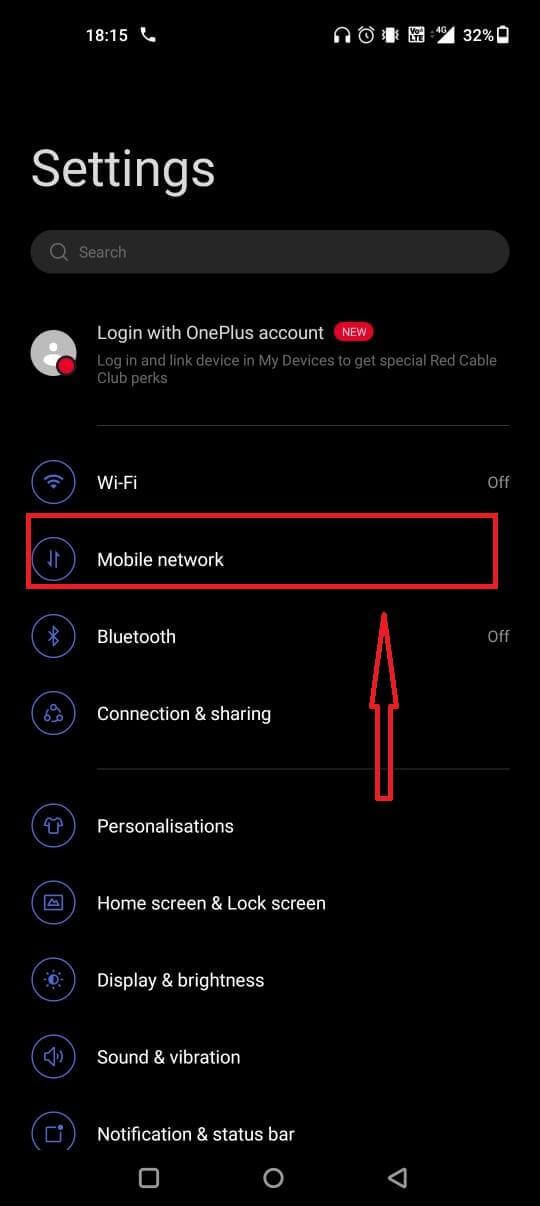
步驟 02:在下一個畫面上,點選「資料使用情況」 。

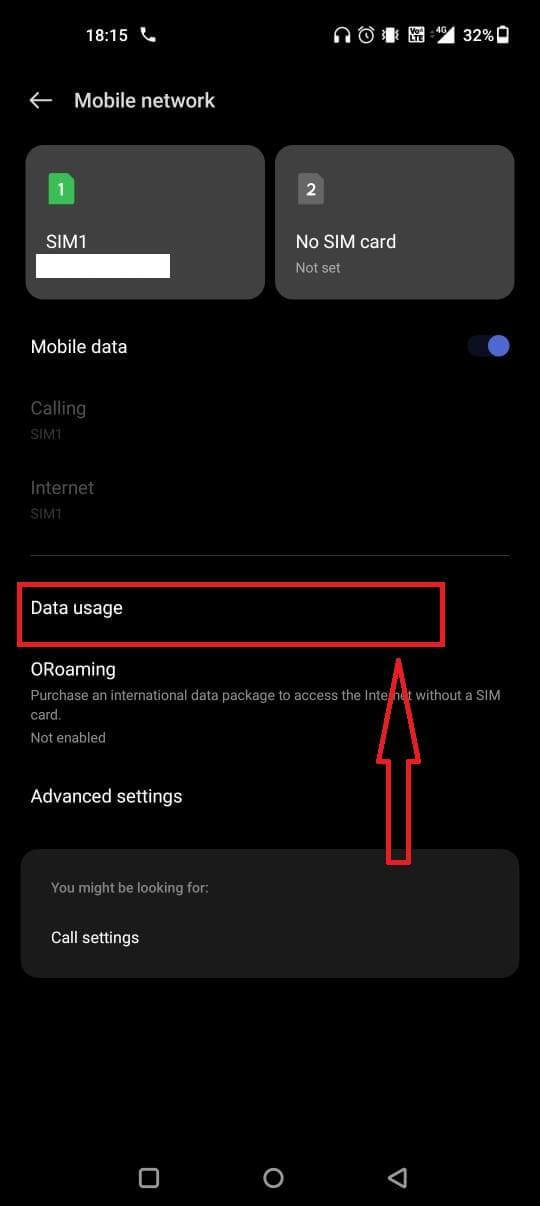
步驟 03:從給定選項中點選「資料節省」 。
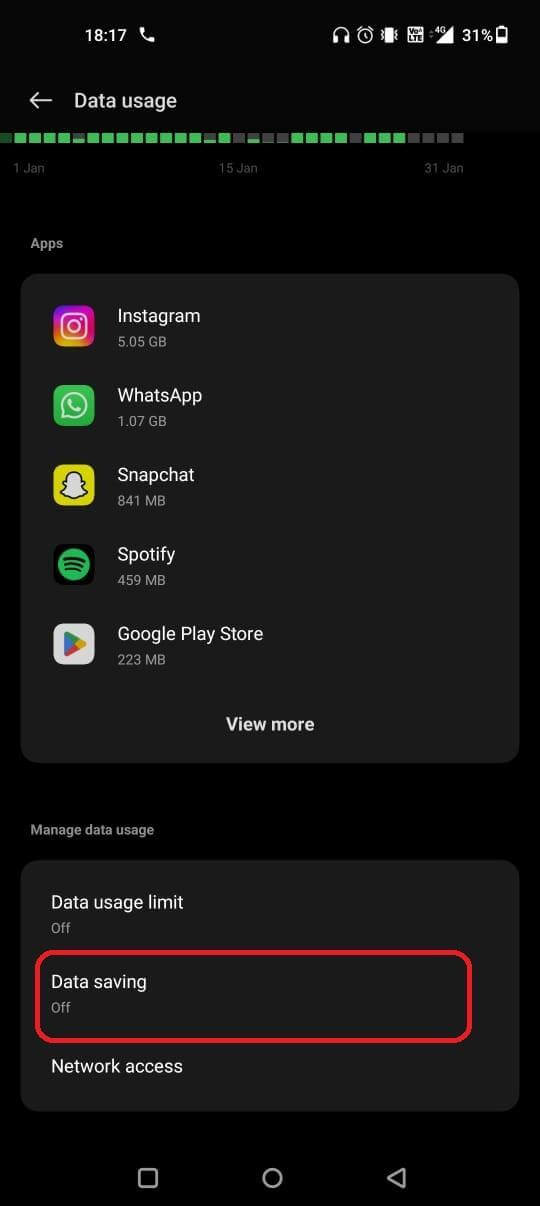
步驟04:如果資料保存已打開,請將其關閉以停用該功能。
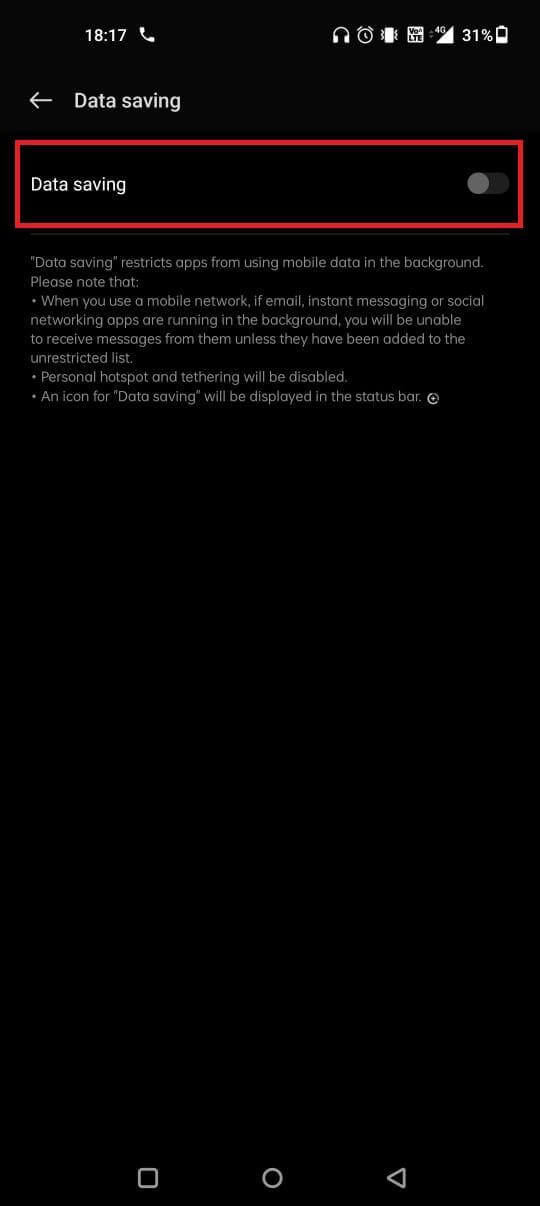
在 iOS 裝置中
步驟01:開啟「設定」應用程式並點擊「行動數據」 。
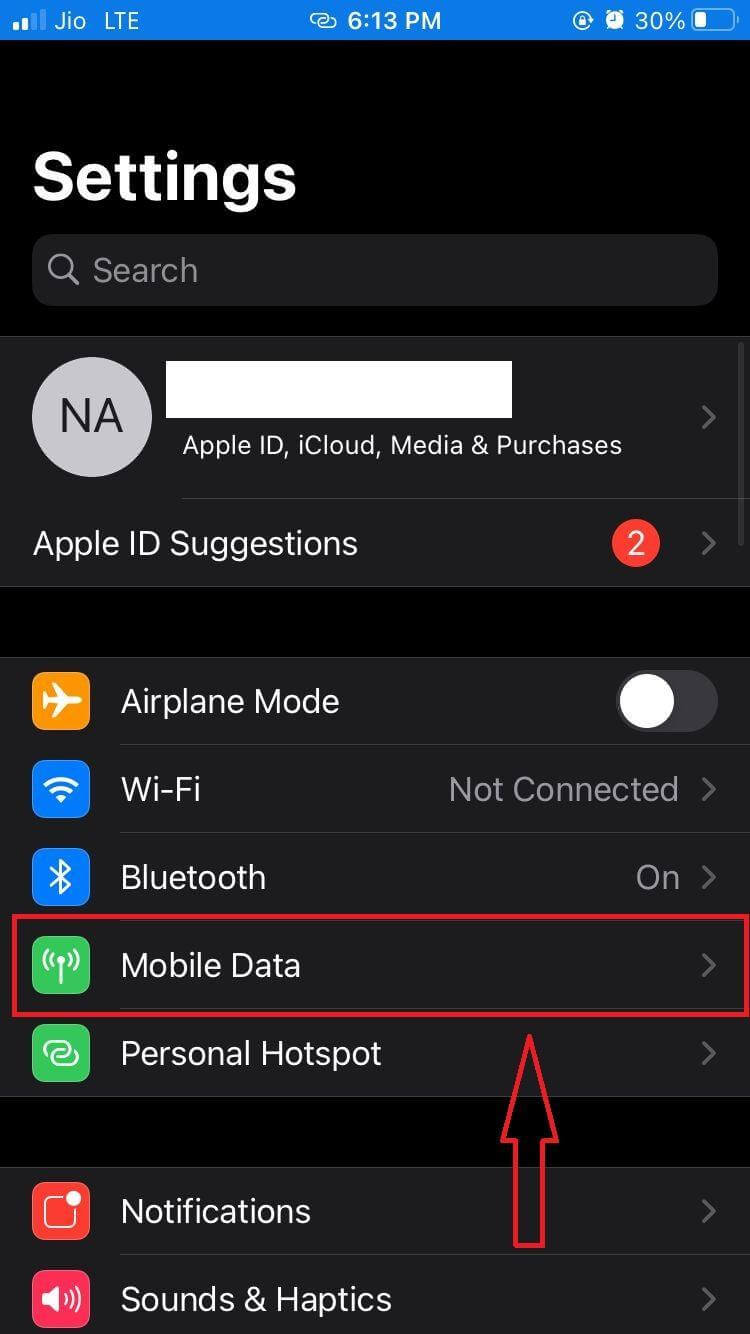
步驟02:在下一個畫面上,點選行動數據選項。
步驟03:如果低數據模式已打開,請將其關閉以解決「FB應用程式影片無法正常播放」的問題。
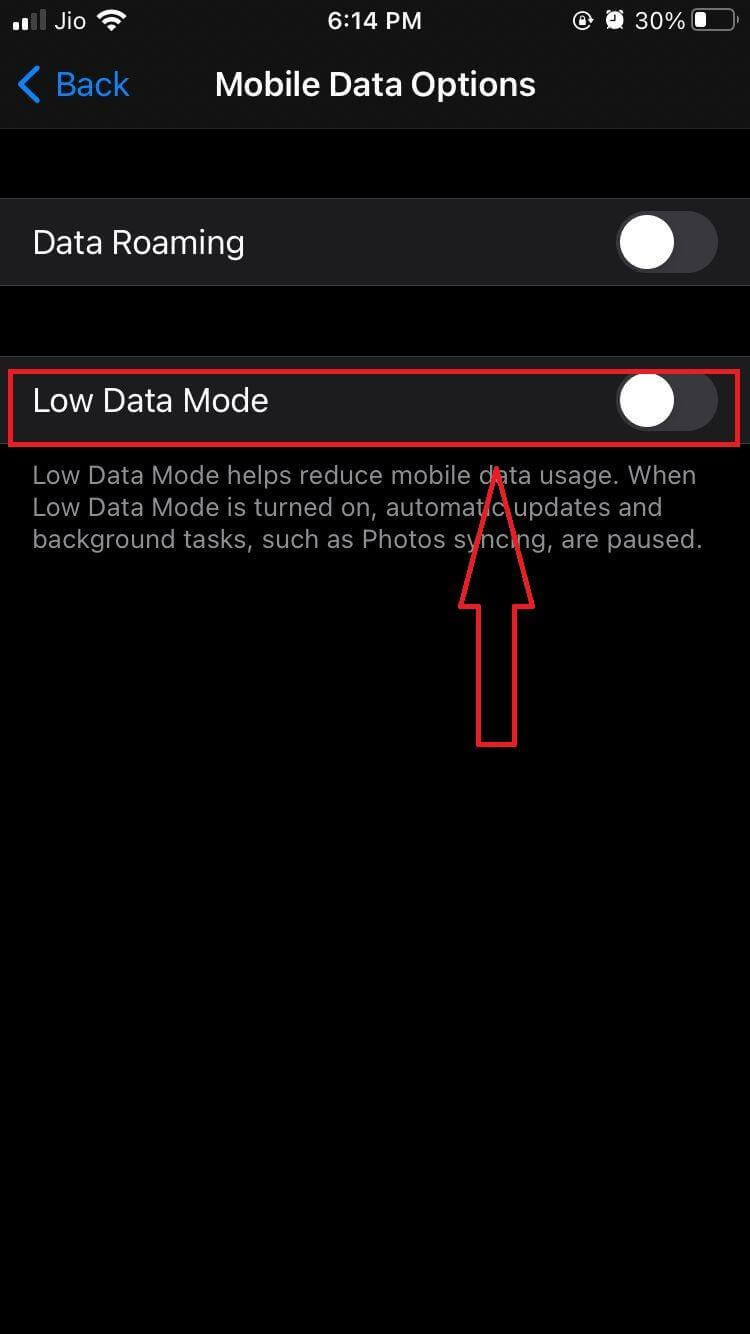
必讀:如何在 Android 上使用多個 Facebook 帳戶
6. 登出然後重新登入
當會話突然停止時,智慧型手機上的應用程式開始表現異常。 如果 Facebook 應用程式也突然停止,您將無法在 Facebook 上觀看影片。 解決此錯誤的最佳方法是登出然後重新登入。
7. 清除 Facebook 資料和快取
無論是在 iPhone 還是 Android 上,每個應用程式都會收集快取檔案。 Facebook 應用程式很可能在瀏覽器中收集了大量快取資料。 其中一些不相關的快取檔案可能會導致「影片無法在 Facebook 上播放」錯誤。 您需要做的就是:
步驟 01:按住Facebook 應用程序,直到螢幕上出現選項。 從給定的選項中,點擊“i”圖標,如下面的螢幕截圖所示。
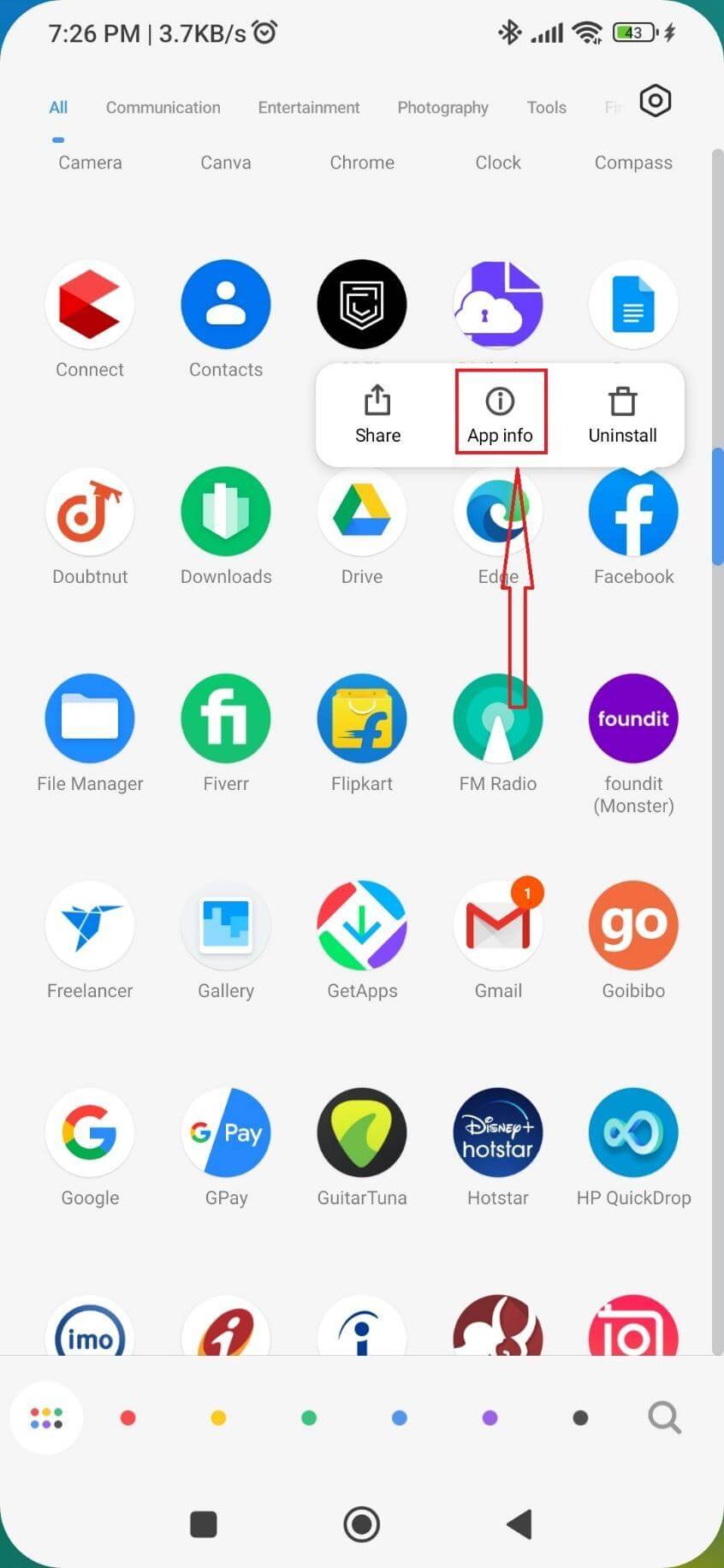
步驟02:在這裡,您會發現螢幕底部中心列出了清除資料。 點擊相同!
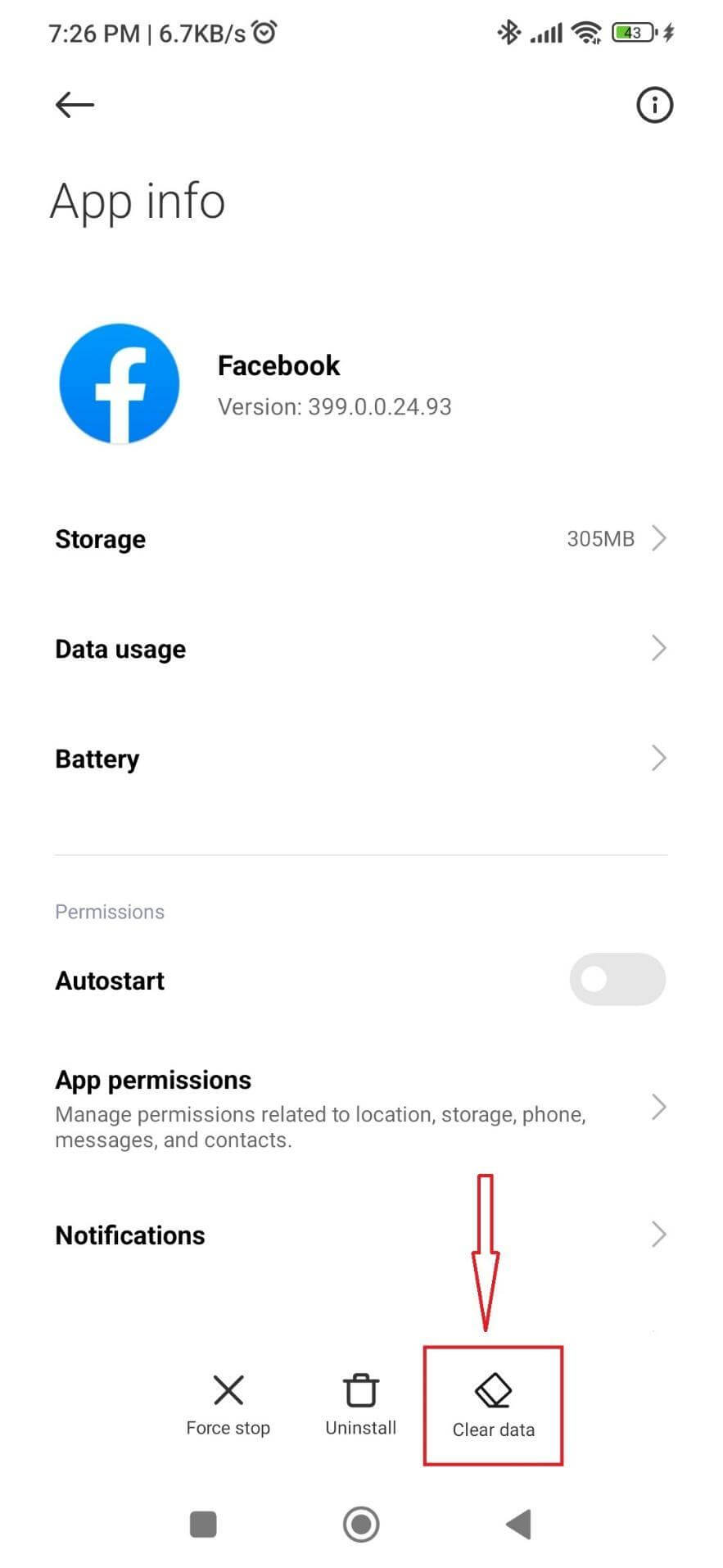
步驟03:在下一個畫面上,點選清除快取。
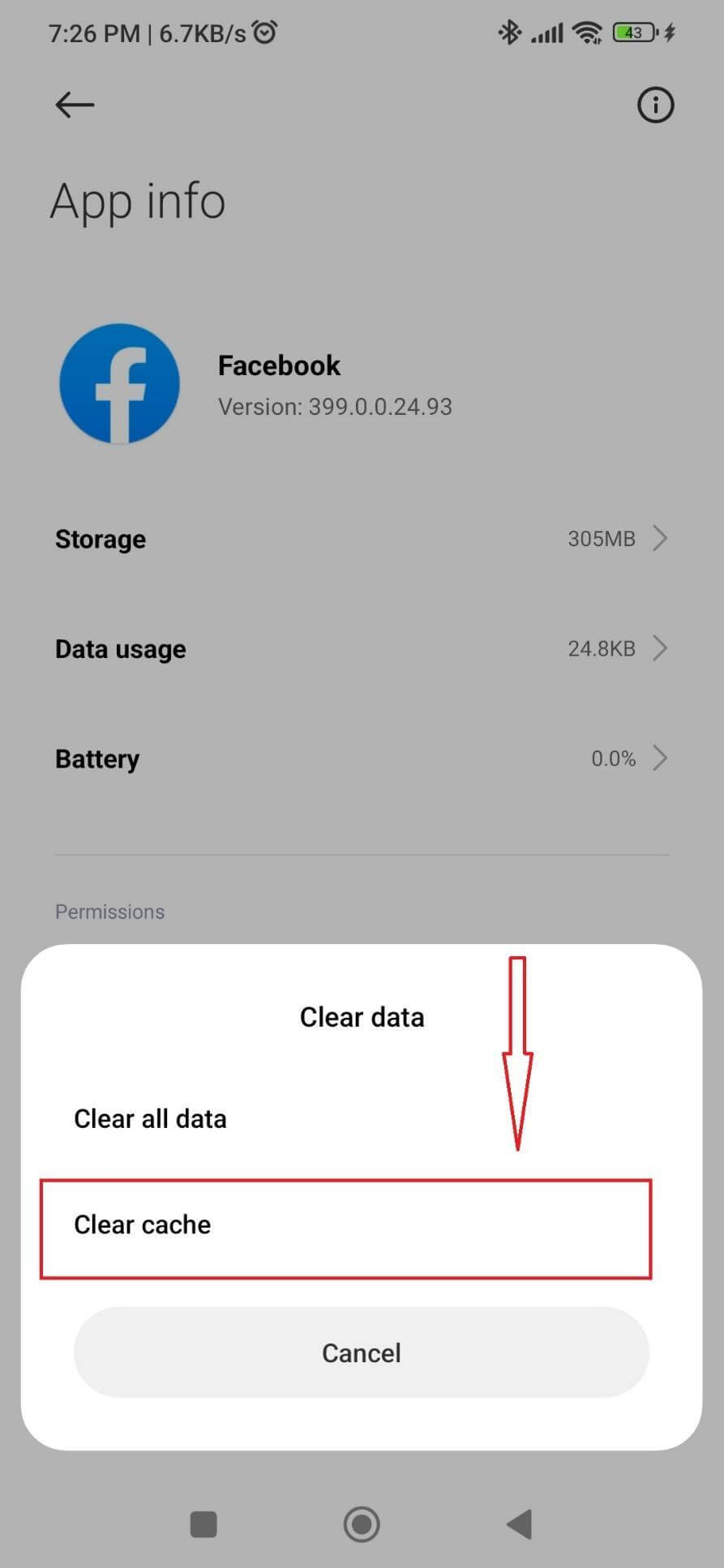
不幸的是,清理 iPhone 上的 Facebook 快取資料並不那麼容易。 如需單獨清除FB應用程式的快取數據,您必須重新安裝並重新啟動!
8. 驗證 Facebook 伺服器是否已關閉
如果問題不是內部問題,那麼 Facebook 伺服器很可能出現故障。 如果是這種情況,Facebook 無法在您的智慧型手機上播放影片。 此外,除了等待伺服器恢復線上之外,您別無選擇。 幸運的是,有一種方法可以檢查 Facebook 伺服器是否已關閉。
步驟 01:在您喜歡的任何裝置上啟動瀏覽器。 在網址列中輸入 DownDetector.com。 在網站的搜尋欄中,輸入 Facebook 並按 Enter 鍵。
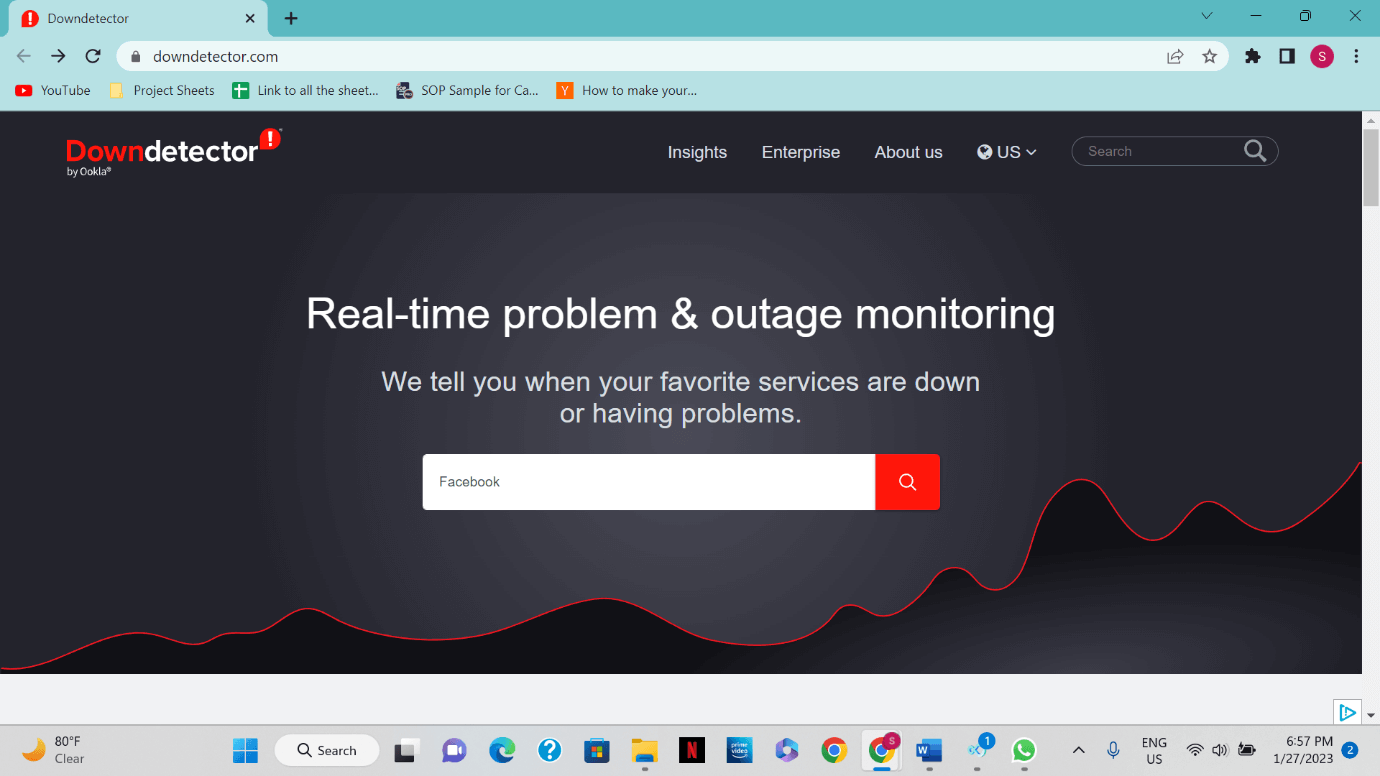
步驟02:從給定的選項中,選擇Facebook 。
步驟03:在這裡,您可以檢查Facebook伺服器是關閉還是開啟。
9. 聯絡 Facebook 技術支持
如果上述方法都無法幫助您解決阻止 FB 播放影片的問題,那麼真正的問題可能更為嚴重且更具技術性。 在這種情況下,我們建議您直接與 Facebook 聯絡。 儘管可能性不大,但這個問題可能純粹是 Facebook 的問題。 之後,你要做的就是等待一切解決。
最後的要點,
Facebook 無疑是瀏覽影片的最佳應用程式之一。 FB 影片提供與休閒和課程相關的內容。 所以,當你無法在 FB 上觀看影片時,肯定會讓你處於一種沮喪的狀態。 希望上述方法能幫助您順利地在 Facebook 上播放和欣賞影片。 我們確信,一種或另一種解決方法將幫助您輕鬆解決和消除問題!
如果您知道任何其他方法可以幫助您解決「影片無法在 Facebook 應用程式上播放」的問題,請在下面的評論部分與我們分享您的建議!
下一篇:
- 如何鎖定您的 Facebook 個人資料
- 如何輕鬆切換 Facebook 帳戶
- Facebook 安靜模式,它是什麼以及如何啟用它?
- 如何將音樂新增至 Facebook 個人資料並稍後刪除?
- 如何在 Messenger 上找到並恢復永久刪除的 Facebook 訊息
